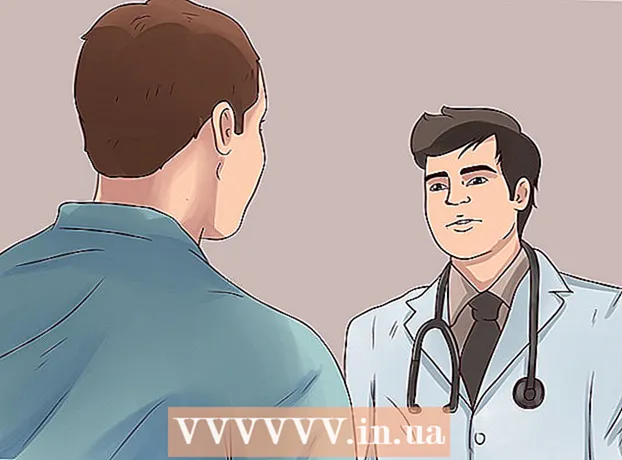Avtor:
Laura McKinney
Datum Ustvarjanja:
7 April 2021
Datum Posodobitve:
1 Julij. 2024

Vsebina
Siri je Applov program virtualnega asistenta, znan tudi kot funkcija glasovnega nadzora, ki je bil prvič predstavljen na iPhone 4S in poznejših modelih. Če želite namestiti Siri na starejše modele iPhone, morate telefon zapreti in za namestitev vmesne programske opreme uporabiti Cydia. Namestite lahko tudi zakonito aplikacijo, ki ima enake funkcije kot Siri. Če se želite naučiti zgornjih dveh načinov, preberite naslednji članek.
Koraki
Del 1 od 3: Telefon odklepa izkušnjo Siri
Pridobite alternativno aplikacijo za glasovno upravljanje. Ker iPhone 4 ne podpira Siri, je edini način, da ga nastavite, zapreti napravo. Toda to ni edini način, kako izkusiti glasovno upravljanje, saj obstaja veliko aplikacij, ki so si podobne in celo boljše od Sirija.
- Dragon Go! Ena izmed najbolj priljubljenih aplikacij za glasovni nadzor, ki jo je razvilo podjetje samo. Deluje z veliko drugimi aplikacijami, vključno z Yelp, Spotify, Google in drugimi.
- Dragon Diction je dodatna aplikacija za Dragon Go! vam omogoča eksperimentiranje z lastnim glasom.

Uporabite funkcijo glasovnega nadzora, vgrajeno v iPhone 4. Morda nimate aplikacije Siri, morda pa še vedno lahko dajete glasovne ukaze? Za dostop do funkcije glasovnega nadzora pritisnite in držite gumb Domov, dokler se funkcija ne prikaže. Telefon zavibrira in zapiska, ko odprete Glasovni nadzor.- Pokličite tako, da izgovorite »Pokliči Ime"ali" Pokliči Telefonska številka #’.
- Pokličite FaceTime tako, da izgovorite »FaceTime Ime’.
- Predvajajte skladbo tako, da izgovorite »Vklopljeno ime pesmi, ime pevca, albumČe izgovorite "Genius", bo iTunes samodejno izbral skladbo, ki je skoraj enaka trenutno odprti skladbi.

Uporabite Iskanje Google. Aplikacija Google Search vsebuje programsko opremo za prepoznavanje govora. Čeprav gre le za vmesnik Iskanja Google, lahko hitro iščete in dostopate do spleta ter dodajate sestanke v Google Koledar ali nastavljate beležke. oglas
2. del od 3: Odklenite iPhone 4
iOS 7

Preverite različico iOS. Lahko zaprete iOS 7 iPhone 4, če ne uporabljate različice 7.0.6. iOS 7.1 naprej, ker ima onemogočen zapor, ne kaže, da bi ga lahko razbili. Če ste nadgradili na 7.1 ali novejšo različico, morate za uporabo funkcije Siri uporabiti prvi način tega članka, ker telefona ni mogoče odkleniti.- Različico lahko preverite tako, da odprete Nastavitve, izberete Splošno in nato Vizitka.
Poskrbite, da posodobite iTunes. Za zapor telefona potrebujete najnovejšo različico iTunes. Za več podrobnosti glejte vadnice za posodobitev iTunes.
Prenesite evasi0n 7. To je program za odklepanje telefona. Evasi0n 7 je brezplačen program in ga je mogoče prenesti samo s spletnega mesta evad3rs. Spletna mesta, ki zahtevajo plačilo za prenos tega programa, so vse prevare.
Varnostno kopiraj iPhone. Pred nadaljevanjem zapora vedno varnostno kopirajte podatke v telefonu, da jih boste lahko kasneje enostavno obnovili, če gre kaj narobe. Ker cracking ni uradno podprto dejanje, obstaja velika verjetnost, da bo prišlo do napake. Za več podrobnosti glejte članke o varnostnem kopiranju podatkov v iPhonu.
Zaženite program zapora. Poiščite preneseno datoteko, jo razpakirajte in nato začnite postopek razbijanja. Uporabniki sistema Windows lahko z desno miškino tipko kliknejo ikono programa in izberejo »Zaženi kot skrbnik« (odpre se kot skrbnik).
Onemogoči funkcijo zaklepanja zaslona. Če nastavite geslo za zaklepanje zaslona, ga morate med postopkom zapora začasno onemogočiti. Če ne, potem razpoka ne bo uspela.
- Gesla lahko izklopite tako, da odprete Nastavitve, izberete Splošno in nato Zaklepanje gesla. Nato preklopite v način IZKLOP.
Povežite iPhone 4 z računalnikom. Program evasi0n 7 lahko zazna telefon takoj po povezavi in prikazu uporabljene različice iOS. Za začetek postopka kliknite gumb Jailbreak.
Počakajte na zaključek prve faze. Postopek zapora lahko opazujete v oknu programa evasi0n. Morda bo trajalo kar nekaj časa, zato vas prosimo, da potrpežljivo počakate, v tem času ne odpirajte iTunes ali Xcode.
Odklenite telefon. Po končani prvi fazi se bo telefon znova zagnal in program evasi0n vas bo obvestil, da mora za nadaljevanje telefon odkleniti. V tem koraku ne izklopite evasi0n, sicer zapor ne bo uspel.
Izberite aplikacijo evasi0n 7. Po odklepanju telefona boste na začetnem zaslonu videli novo aplikacijo z imenom evasi0n 7. Zaženite aplikacijo, da začnete naslednjo stopnjo postopka zapora. Zaslon se bo obarval belo in telefon se bo znova zagnal. V telefonu si lahko ogledate celoten postopek zapora, vendar morate vseeno zagnati program v računalniku.
Odprite Cydia. Ko je odklepanje končano, se telefon znova zažene in na začetnem zaslonu se prikaže aplikacija Cydia. Tapnite, da odprete Cydia, se pomaknite navzdol in preberite naslednji odsek tega članka o namestitvi Sirija. oglas
iOS 6
Preverite različico iOS. Če uporabljate iOS 6, se uporabljena orodja razlikujejo tudi glede na različico OS.Če gre za iOS 6.1.3, 6.1.4 ali 6.1.5, potrebujete p0sixspwn, ki ga lahko prenesete s spletnega mesta evad3rs. Če uporabljate starejšo različico, boste morali prenesti starejšo različico orodja evasi0n. Ta članek vas bo vodil do zapora z p0sixspwn, kot se uporablja v večini različic iOS 6. Za starejše različice si lahko ogledate članke na internetu, da vidite, kako.
- Različico iOS lahko preverite tako, da odprete Nastavitve, izberete Splošno in nato Vizitka.
Ne pozabite posodobiti iTunes. Za zapor vašega telefona potrebujete najnovejšo različico iTunes. Za več podrobnosti glejte spletne vadnice.
Prenesite p0sixpwn. To je program za odklepanje telefona. p0sixspwn je popolnoma brezplačen, naložite ga s spletnega mesta evad3rs. Vsako spletno mesto, ki zahteva plačilo, je goljufija.
Varnostno kopiraj iPhone. Pred nadaljevanjem zapora vedno varnostno kopirajte podatke v telefonu, da jih boste lahko kasneje enostavno obnovili, če gre kaj narobe. Ker cracking ni uradno podprto dejanje, obstaja velika verjetnost, da bo prišlo do napake. Za več podrobnosti glejte članke o varnostnem kopiranju podatkov v iPhonu.
Onemogoči funkcijo zaklepanja zaslona. Če nastavite geslo za zaklepanje zaslona, ga morate med postopkom zapora začasno onemogočiti. Če ne, potem razpoka ne bo uspela.
- Gesla lahko izklopite tako, da odprete Nastavitve, izberete Splošno in nato Zaklepanje gesla. Nato preklopite v način IZKLOP.
Povežite iPhone 4 z računalnikom. Program evasi0n 7 lahko zazna telefon takoj po povezavi in prikazu uporabljene različice iOS. Za začetek postopka kliknite gumb Jailbreak.
Počakajte na zaključek prve faze. Postopek zapora lahko opazujete v oknu programa evasi0n. Morda bo trajalo kar nekaj časa, zato vas prosimo, da potrpežljivo počakate, v tem času ne odpirajte iTunes ali Xcode.
- Ogledate si lahko okno programa p0sixpwn, da vidite stanje postopka zapora.
- Med postopkom zapora ne odklopite iPhona od računalnika. Telefon se bo nekajkrat znova zagnal, kar je povsem normalno.
Zaženite Cydia. Po končani prvi stopnji boste na začetnem zaslonu videli Cydia. IPhone mora biti povezan z računalnikom in v računalniku zagnati program p0sixpwn. Dotaknite se ikone Cydia, da odprete aplikacijo in dokončate zapor.
- Ko Cydia zaženete prvič, se prikaže sporočilo »Priprava datotečnega sistema«. Ta postopek lahko traja kar nekaj časa, zlasti pri starejših napravah, kot je iPhone 4, zato vas prosimo, da potrpežljivo počakate.
- Ko je postopek »Priprava datotečnega sistema« končan, se bo telefon znova zagnal. Lahko zaženete Cydia in preberete naslednji del tega članka o namestitvi orodja Siri.
Del 3 od 3: Nastavitev storitev Siri
Dodajte repozitorij, da namestite Siri. Če želite prenesti programsko opremo prek Cydia, morate dodati repozitorij, ki vsebuje želeno datoteko. Pomislite na to skladišče kot na kanal za posebne potrebe. Če želite namestiti orodje Siri, morate dodati določeno repozitorij:
- Odprite Cydia, nato izberite Upravljanje → Viri → Uredi → Dodaj.
- Vnesite naslednji naslov: http://repo.siriport.ru
- Izberite "Dodaj vir", če želite dodati kot vsebnik na seznam.
Odprite skladišče. Ko dodate skladišče, ga lahko izberete na seznamu Viri. Skladišče prikazuje seznam razpoložljivih datotek. Prenos lahko traja nekaj časa, ker so strežniki v Rusiji. Izberite paket, združljiv z vašo napravo:
- iOS 7 - SiriPort (original) za iOS 7
- iOS 6 - SiriPort (Original) za iOS 6.1.x (izberite element, ki je združljiv s trenutno različico. Če je 6.1.4 ali 6.1.5, izberite element za različico 6.1.3)
Odprite Nastavitve. Po namestitvi paketa se vrnite na začetni zaslon in odprite razdelek Namesti. Pomaknite se navzdol, dokler ne vidite možnosti "SiriPort.ru (Original)". Dotakni se ga.
Namestitev certifikata. Ko odprete SiriPort v razdelku z nastavitvami, boste na vrhu menija videli možnost »Namesti potrdilo«. Dotaknite se te možnosti in preusmerjeni boste na spletno mesto v Safariju, v katerem boste zahtevali namestitev potrdila. To je potrebno za povezavo s strežnikom Siri in za omogočanje glasovnih ukazov. Na spletnem mestu izberite "Namesti potrdilo" in prikaže se okno "Namesti profil".
Nastavitve profila. Videti bi morali ime SiriPort.ru skupaj s sporočilom "Not Trusted". Izberite "Namesti", nato za potrditev izberite "Namesti". Sporočilo »Not Trusted« se spremeni v »Trusted« in preveri. Namestitev Siri je končana.
Aktivirajte Siri. Pred uporabo Sirija jo morate aktivirati. Če želite to narediti, pritisnite in držite gumb Domov, dokler se ne prikaže vmesnik Siri. Preizkusite nekaj preprostih ukazov, kot je "Hello". Počakajte, da se Siri odzove. Ta dejanja so zapletena, ker pogosto prihaja do napak pri povezovanju s strežnikom. Morda boste morali večkrat poskusiti, da ga aktivirate.
- Ponovni zagon naprave lahko olajša povezavo s Siri.
- Po prejemu odgovora Sirija se vzpostavi povezava in Siri lahko kadar koli uporabite. Zavedajte se, da se Siri počasneje odziva na zakonite programe, ker se v resnici glasovni ukazi pošljejo na tuji strežnik, da jih obdelajo in pošljejo nazaj.